IPTV ਨਿਯਮਤ ਟੀਵੀ ਨਾਲੋਂ ਬਹੁਤ ਜ਼ਿਆਦਾ ਸੁਵਿਧਾਜਨਕ ਹੈ, ਕਿਉਂਕਿ ਦਰਸ਼ਕ ਸੁਤੰਤਰ ਤੌਰ ‘ਤੇ ਕੁਝ ਟੀਵੀ ਚੈਨਲਾਂ ਨੂੰ ਦੇਖਣ ਲਈ ਇੱਕ ਪਲੇਲਿਸਟ ਚੁਣ ਸਕਦਾ ਹੈ। ਅਜਿਹਾ ਕਰਨ ਲਈ, ਤੁਹਾਨੂੰ SS IPTV ਐਪਲੀਕੇਸ਼ਨ ਦੀ ਲੋੜ ਹੈ, ਜਿਸ ਬਾਰੇ ਅਸੀਂ ਇਸ ਲੇਖ ਵਿੱਚ ਗੱਲ ਕਰਾਂਗੇ, ਨਾਲ ਹੀ ਉਹ ਪਲੇਲਿਸਟ ਵੀ ਜੋ ਤੁਸੀਂ ਦੇਖਣ ਜਾ ਰਹੇ ਹੋ, ਅਤੇ ਇੱਕ ਵਧੀਆ ਇੰਟਰਨੈਟ ਕਨੈਕਸ਼ਨ (ਵਾਈ-ਫਾਈ ਸਪੀਡ)।
SS IPTV ਕੀ ਹੈ?
ਆਈਪੀਟੀਵੀ ਇੱਕ ਡਿਜੀਟਲ ਕਿਸਮ ਦਾ ਟੈਲੀਵਿਜ਼ਨ ਪ੍ਰਸਾਰਣ ਹੈ, ਜੋ ਇੱਕ ਆਈਪੀ ਨੈੱਟਵਰਕ ਉੱਤੇ ਇੱਕ ਟੈਲੀਕਾਮ ਆਪਰੇਟਰ ਦੁਆਰਾ ਰੀਲੇਅ ਕੀਤਾ ਜਾਂਦਾ ਹੈ। ਅਕਸਰ, ਤੁਹਾਡਾ ਘਰੇਲੂ ਇੰਟਰਨੈਟ ਪ੍ਰਦਾਤਾ IPTV ਆਪਰੇਟਰ ਦੇ ਕਾਰਜਾਂ ਨੂੰ ਸੰਭਾਲਦਾ ਹੈ, ਜਿਸ ਨਾਲ ਇੰਟਰਨੈਟ ਪ੍ਰੋਟੋਕੋਲ ‘ਤੇ ਟੀਵੀ ਦੇਖਣਾ ਸੰਭਵ ਹੋ ਜਾਂਦਾ ਹੈ।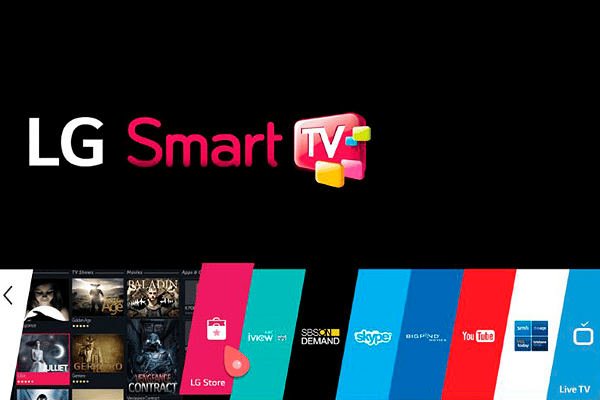 ਆਈਪੀਟੀਵੀ ਚੈਨਲਾਂ ਨੂੰ ਵੇਖਣਾ ਵਿਸ਼ੇਸ਼ ਖਿਡਾਰੀਆਂ ਦੀ ਵਰਤੋਂ ਕਰਕੇ ਕੀਤਾ ਜਾਂਦਾ ਹੈ. ਇਸ ਲੜੀ ਦੇ ਪ੍ਰਸਿੱਧ ਪ੍ਰੋਗਰਾਮਾਂ ਵਿੱਚੋਂ ਇੱਕ SS IPTV ਐਪਲੀਕੇਸ਼ਨ ਹੈ। ਇਹ ਸਮਾਰਟ ਟੀਵੀ ‘ਤੇ ਟੀਵੀ ਦੇਖਣ ਲਈ ਇੱਕ ਪਲੇਅਰ ਹੈ। ਇਹ ਤੁਹਾਨੂੰ ਅੰਦਰੂਨੀ ਲੋਕਲ ਏਰੀਆ ਨੈੱਟਵਰਕ (ਪ੍ਰਦਾਤਾ ਦੇ ਅੰਦਰੂਨੀ ਨੈੱਟਵਰਕ) ਜਾਂ ਇੰਟਰਨੈੱਟ (OTT) ‘ਤੇ ਵੀਡੀਓ ਸਮੱਗਰੀ ਦੇਖਣ ਦੀ ਇਜਾਜ਼ਤ ਦਿੰਦਾ ਹੈ।
ਆਈਪੀਟੀਵੀ ਚੈਨਲਾਂ ਨੂੰ ਵੇਖਣਾ ਵਿਸ਼ੇਸ਼ ਖਿਡਾਰੀਆਂ ਦੀ ਵਰਤੋਂ ਕਰਕੇ ਕੀਤਾ ਜਾਂਦਾ ਹੈ. ਇਸ ਲੜੀ ਦੇ ਪ੍ਰਸਿੱਧ ਪ੍ਰੋਗਰਾਮਾਂ ਵਿੱਚੋਂ ਇੱਕ SS IPTV ਐਪਲੀਕੇਸ਼ਨ ਹੈ। ਇਹ ਸਮਾਰਟ ਟੀਵੀ ‘ਤੇ ਟੀਵੀ ਦੇਖਣ ਲਈ ਇੱਕ ਪਲੇਅਰ ਹੈ। ਇਹ ਤੁਹਾਨੂੰ ਅੰਦਰੂਨੀ ਲੋਕਲ ਏਰੀਆ ਨੈੱਟਵਰਕ (ਪ੍ਰਦਾਤਾ ਦੇ ਅੰਦਰੂਨੀ ਨੈੱਟਵਰਕ) ਜਾਂ ਇੰਟਰਨੈੱਟ (OTT) ‘ਤੇ ਵੀਡੀਓ ਸਮੱਗਰੀ ਦੇਖਣ ਦੀ ਇਜਾਜ਼ਤ ਦਿੰਦਾ ਹੈ।
SS IPTV ਪਲੇਅਰ ਖੁਦ ਪੇ ਟੀਵੀ ਸੇਵਾਵਾਂ ਪ੍ਰਦਾਨ ਨਹੀਂ ਕਰਦਾ ਹੈ। ਇਸ ਲਈ, ਐਪਲੀਕੇਸ਼ਨ ਦੀ ਵਰਤੋਂ ਮੁਫਤ ਹੈ. ਜੇਕਰ ਤੁਹਾਡਾ IPTV ਆਪਰੇਟਰ ਟੀਵੀ ਚੈਨਲ ਦੇਖਣ ਲਈ ਪੈਸੇ ਲੈਂਦਾ ਹੈ, ਤਾਂ ਭੁਗਤਾਨ ਉਸਦੇ ਅਤੇ ਤੁਹਾਡੇ ਵਿਚਕਾਰ ਕੀਤਾ ਜਾਂਦਾ ਹੈ।
SS IPTV ਦੇ ਫਾਇਦਿਆਂ ਵਿੱਚ, ਇਹ ਧਿਆਨ ਦੇਣ ਯੋਗ ਹੈ ਕਿ ਇਹ ਸਿਰਫ ਇੱਕ ਖਿਡਾਰੀ ਨਹੀਂ ਹੈ, ਬਲਕਿ ਇੱਕ ਪੂਰਾ ਨਿਰੰਤਰ ਵਿਕਸਤ ਪਲੇਟਫਾਰਮ ਅਤੇ ਤੁਹਾਡੇ ਟੀਵੀ ਦੇ ਅੰਦਰ ਇੱਕ ਅਸਲ ਮਨੋਰੰਜਨ ਕੇਂਦਰ ਹੈ। ਇਸ ਐਪਲੀਕੇਸ਼ਨ ਨਾਲ ਤੁਹਾਡੇ ਕੋਲ ਇਸ ਤੱਕ ਪਹੁੰਚ ਹੋਵੇਗੀ:
- ਕਈ ਸੌ ਸਮੱਗਰੀ ਆਪਰੇਟਰ;
- ਟੀਵੀ ਚੈਨਲਾਂ ਦਾ ਪ੍ਰਸਾਰਣ;
- ਇਸ ਤੋਂ ਵੱਖ-ਵੱਖ ਵੀਡੀਓ:
- ਸਮਾਜਿਕ ਨੈੱਟਵਰਕ;
- ਆਨਲਾਈਨ ਸਟੋਰੇਜ਼;
- ਵੀਡੀਓ ਹੋਸਟਿੰਗ.
SS IPTV LG ਸਮਾਰਟ ਵਰਲਡ ਦਾ ਪਹਿਲਾ ਪ੍ਰੋਟੋਕੋਲ ਇੰਟਰਨੈਟ ਟੀਵੀ ਪ੍ਰੋਗਰਾਮ ਹੈ। ਇਹ ਟੀਵੀ ‘ਤੇ IPTV ਚੈਨਲਾਂ ਨੂੰ ਦੇਖਣ ਲਈ ਪ੍ਰੋਗਰਾਮਾਂ ਵਿੱਚੋਂ LG ਸਮਾਰਟ ਟੀਵੀ ਐਪਸ ਮੁਕਾਬਲੇ 2013 ਦਾ ਜੇਤੂ ਹੈ। ਖਿਡਾਰੀ ਨੂੰ ਜਿਊਰੀ ਦੁਆਰਾ ਉੱਚ ਦਰਜਾ ਦਿੱਤਾ ਗਿਆ ਸੀ ਅਤੇ “ਬੈਸਟ ਐਪਲੀਕੇਸ਼ਨ” ਦਾ ਖਿਤਾਬ ਦਿੱਤਾ ਗਿਆ ਸੀ।
SS IPTV ਅਸਲ ਵਿੱਚ LG ਇਲੈਕਟ੍ਰਾਨਿਕਸ ਲਈ ਬਣਾਇਆ ਗਿਆ ਸੀ, ਪਰ ਅੱਜ ਇਹ ਸੈਮਸੰਗ ਸਮਾਰਟ ਟੀਵੀ ਲਈ ਵੀ ਉਪਲਬਧ ਹੈ। ਡਿਵੈਲਪਰ ਪ੍ਰੋਗਰਾਮ ਨੂੰ ਬਿਹਤਰ ਬਣਾਉਣ ‘ਤੇ ਨਿਰੰਤਰ ਕੰਮ ਕਰ ਰਹੇ ਹਨ, ਅਪਡੇਟ ਕਰਨ ਵੇਲੇ ਆਪਣੇ ਉਪਭੋਗਤਾਵਾਂ ਦੀ ਰਾਏ ਨੂੰ ਧਿਆਨ ਵਿੱਚ ਰੱਖਦੇ ਹੋਏ, ਵੱਧ ਤੋਂ ਵੱਧ ਨਵੇਂ ਵਿਕਲਪ ਜੋੜਦੇ ਹੋਏ ਜਿਨ੍ਹਾਂ ਦਾ ਅਕਸਰ ਮਾਰਕੀਟ ਵਿੱਚ ਕੋਈ ਐਨਾਲਾਗ ਨਹੀਂ ਹੁੰਦਾ.
ਐਪਲੀਕੇਸ਼ਨ ਸਿੱਧੇ ਸਮਾਰਟ ਟੀਵੀ ‘ਤੇ ਸਥਾਪਤ ਹੋ ਜਾਂਦੀ ਹੈ, ਇਸ ਤਰ੍ਹਾਂ ਕਿਸੇ ਵੀ ਵਾਧੂ ਡਿਵਾਈਸਾਂ ਨੂੰ ਖਰੀਦਣ ਦੀ ਜ਼ਰੂਰਤ ਤੋਂ ਬਚਿਆ ਜਾਂਦਾ ਹੈ।
ਇੱਕ LG TV ‘ਤੇ SS IPTV ਪਲੇਅਰ ਨੂੰ ਸਥਾਪਿਤ ਅਤੇ ਸੰਰਚਿਤ ਕਰਨਾ
ਪਹਿਲਾਂ, LG TVs ‘ਤੇ SS IPTV ਐਪਲੀਕੇਸ਼ਨ ਨੂੰ ਦੋ ਤਰੀਕਿਆਂ ਨਾਲ ਸਥਾਪਿਤ ਕੀਤਾ ਜਾ ਸਕਦਾ ਹੈ: ਸਿੱਧਾ ਟੀਵੀ ਦੁਆਰਾ ਅਤੇ ਇੱਕ USB ਫਲੈਸ਼ ਡਰਾਈਵ ਦੀ ਵਰਤੋਂ ਕਰਕੇ। ਪਰ ਅੱਜ ਇਸ ਨੂੰ ਸਿਰਫ LG ਐਪ ਸਟੋਰ ਤੋਂ ਲਿਆ ਜਾ ਸਕਦਾ ਹੈ।
LG ਤੋਂ ਸਟੋਰ ਰਾਹੀਂ ਐਪਲੀਕੇਸ਼ਨ ਨੂੰ ਸਥਾਪਿਤ ਕਰਨਾ
ਟੀਵੀ ‘ਤੇ ਪ੍ਰੋਗਰਾਮ ਨੂੰ ਸਥਾਪਿਤ ਕਰਨ ਲਈ, ਤੁਹਾਨੂੰ LG ਸਮੱਗਰੀ ਸਟੋਰ ‘ਤੇ ਜਾਣ ਦੀ ਲੋੜ ਹੈ। ਇਹ ਵੈੱਬ OS ਓਪਰੇਟਿੰਗ ਸਿਸਟਮ ਵਾਲੇ LG TV ਦੇ ਆਧੁਨਿਕ ਟਾਪ ਮਾਡਲਾਂ ‘ਤੇ ਮੌਜੂਦ ਹੈ। NetCast OS ਵਾਲੇ ਟੀਵੀ ‘ਤੇ (ਅਕਸਰ, ਇਹ 2014 ਤੋਂ ਪਹਿਲਾਂ ਪੈਦਾ ਕੀਤੇ ਗਏ ਟੀਵੀ ਹਨ), ਸਟੋਰ ਨੂੰ LG ਸਮਾਰਟ ਵਰਲਡ ਕਿਹਾ ਜਾਂਦਾ ਹੈ।
ਇਹਨਾਂ ਦੋ ਸਟੋਰਾਂ ਵਿੱਚ ਇੰਟਰਫੇਸ ਲਗਭਗ ਇੱਕੋ ਜਿਹਾ ਹੈ, ਇਸਲਈ ਅਸੀਂ ਉਹਨਾਂ ਵਿੱਚੋਂ ਸਿਰਫ ਇੱਕ ਤੇ ਵਿਚਾਰ ਕਰਾਂਗੇ. ਇੱਕ ਉਦਾਹਰਨ ਦੇ ਤੌਰ ‘ਤੇ LG ਸਮੱਗਰੀ ਸਟੋਰ ਦੀ ਵਰਤੋਂ ਕਰਕੇ ਇੰਸਟਾਲੇਸ਼ਨ ਪ੍ਰਕਿਰਿਆ ਦਿਖਾਈ ਗਈ ਹੈ।
ਇਸ ਲਈ, ਹੇਠ ਲਿਖੇ ਕੰਮ ਕਰੋ:
- ਆਪਣੇ ਟੀਵੀ ‘ਤੇ ਐਪ ਸਟੋਰ ਖੋਲ੍ਹੋ।

- ਸਟੋਰ ਖੋਜ ਵਿੱਚ, ਤੁਹਾਨੂੰ ਲੋੜੀਂਦੀ ਐਪਲੀਕੇਸ਼ਨ ਦਾ ਨਾਮ ਦਰਜ ਕਰੋ। ਜਦੋਂ ਇਹ ਸਕ੍ਰੀਨ ‘ਤੇ ਦਿਖਾਈ ਦਿੰਦਾ ਹੈ, ਤਾਂ ਇਸ ‘ਤੇ ਕਲਿੱਕ ਕਰੋ।
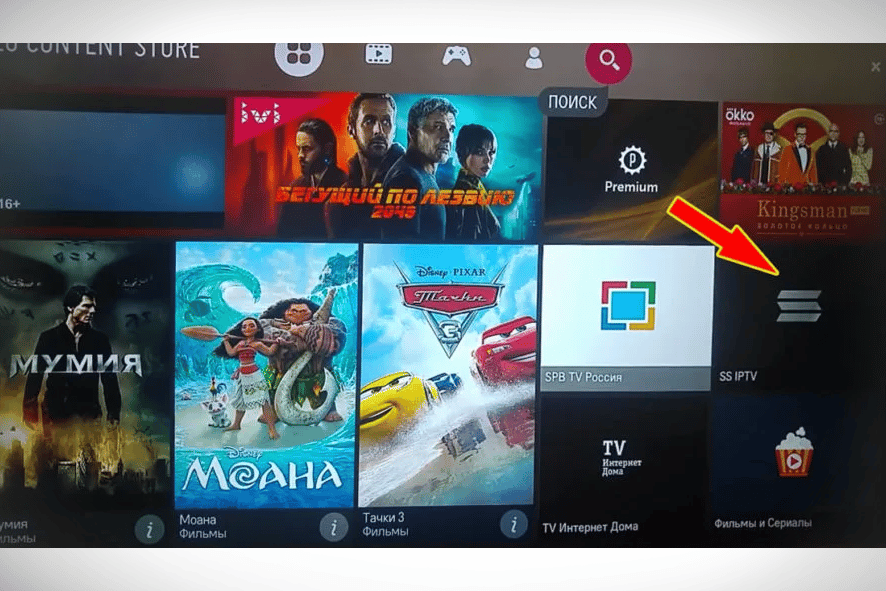
- ਗੁਲਾਬੀ “ਇੰਸਟਾਲ” ਬਟਨ ‘ਤੇ ਕਲਿੱਕ ਕਰੋ।
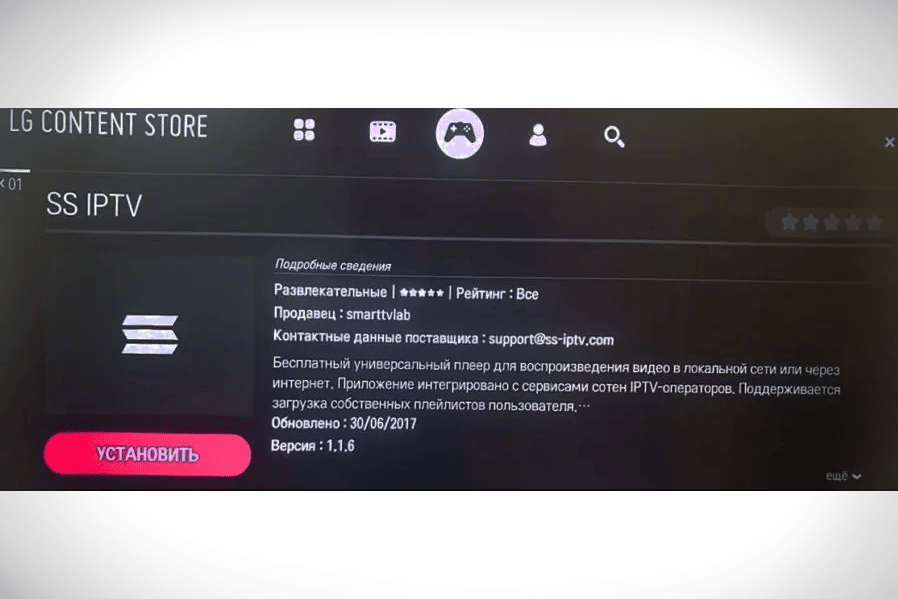
- ਪ੍ਰਕਿਰਿਆ ਦੇ ਪੂਰਾ ਹੋਣ ‘ਤੇ, ਦਿਖਾਈ ਦੇਣ ਵਾਲੇ “ਚਲਾਓ” ਬਟਨ ‘ਤੇ ਕਲਿੱਕ ਕਰੋ।
ਇੰਸਟਾਲੇਸ਼ਨ ਨੂੰ ਪੂਰਾ ਕਰਨ ਤੋਂ ਬਾਅਦ, ਤੁਸੀਂ ਪਲੇਲਿਸਟ ਨੂੰ ਡਾਊਨਲੋਡ ਕਰਨ ਲਈ ਅੱਗੇ ਵਧ ਸਕਦੇ ਹੋ।
ਅੰਦਰੂਨੀ ਪਲੇਲਿਸਟ ਡਾਊਨਲੋਡ ਕਰੋ (ਕੋਡ ਦੁਆਰਾ)
ਆਪਣੀ ਪਲੇਲਿਸਟ ਨੂੰ ਅੱਪਲੋਡ ਕਰਨ ਲਈ, ਤੁਹਾਨੂੰ ਇਹਨਾਂ ਕਦਮਾਂ ਦੀ ਪਾਲਣਾ ਕਰਨ ਦੀ ਲੋੜ ਹੈ:
- ਸੈਟਿੰਗਾਂ ‘ਤੇ ਜਾਓ (ਉੱਪਰ ਸੱਜੇ ਕੋਨੇ ਵਿੱਚ ਗੇਅਰ ਆਈਕਨ)।
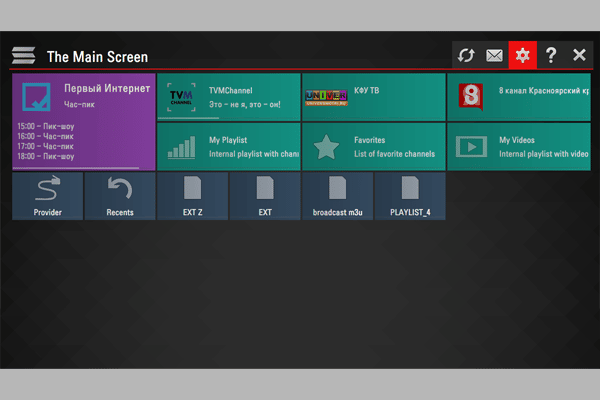
- “ਆਮ” ਭਾਗ (ਕਾਲਮ ਵਿੱਚ ਖੱਬੇ ਪਾਸੇ) ‘ਤੇ ਜਾਓ। ਅੱਗੇ, ਤੁਹਾਨੂੰ ਕਨੈਕਸ਼ਨ ਤੱਕ ਪਹੁੰਚ ਪ੍ਰਾਪਤ ਕਰਨ ਲਈ, “ਕੋਡ ਪ੍ਰਾਪਤ ਕਰੋ” ਬਟਨ ‘ਤੇ ਕਲਿੱਕ ਕਰੋ।
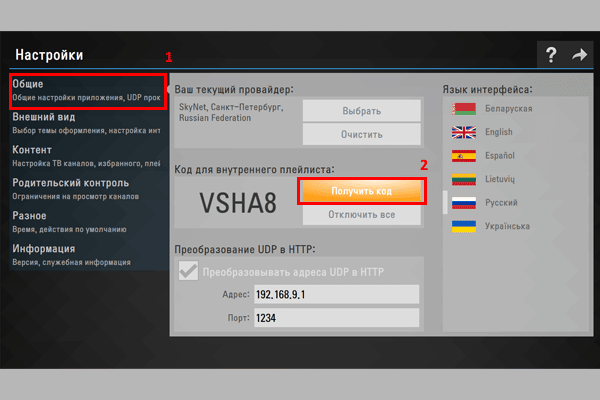
- ਇੱਕ-ਵਾਰ ਕੋਡ ਨੂੰ ਯਾਦ ਰੱਖੋ ਜਾਂ ਲਿਖੋ, ਅਤੇ ਲਿੰਕ ਦੀ ਪਾਲਣਾ ਕਰੋ – http://ss-iptv.com/ru/users/playlist
- ਇੱਕ ਵਿਸ਼ੇਸ਼ ਵਿੰਡੋ ਵਿੱਚ ਪ੍ਰਾਪਤ ਕੋਡ ਦਰਜ ਕਰੋ ਅਤੇ “ਡਿਵਾਈਸ ਸ਼ਾਮਲ ਕਰੋ” ਬਟਨ ‘ਤੇ ਕਲਿੱਕ ਕਰੋ.
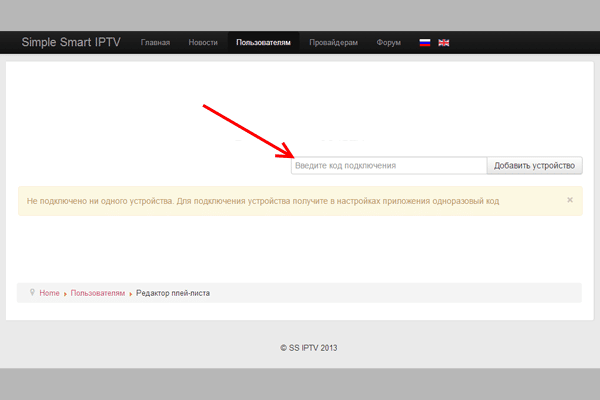
- ਅੱਗੇ, ਆਪਣੇ ਕੰਪਿਊਟਰ ‘ਤੇ ਲੋੜੀਂਦੀ ਫਾਈਲ ਦੀ ਚੋਣ ਕਰੋ ਅਤੇ ਇਸਨੂੰ ਡਾਊਨਲੋਡ ਕਰਨ ਲਈ “ਸੇਵ” ‘ਤੇ ਕਲਿੱਕ ਕਰੋ।
- ਇਸ ਤੋਂ ਬਾਅਦ, ਐਪਲੀਕੇਸ਼ਨ ਵਿੱਚ “ਮਾਈ ਪਲੇਲਿਸਟ” ਨਾਮ ਵਾਲਾ ਇੱਕ ਆਈਕਨ ਦਿਖਾਈ ਦੇਵੇਗਾ।
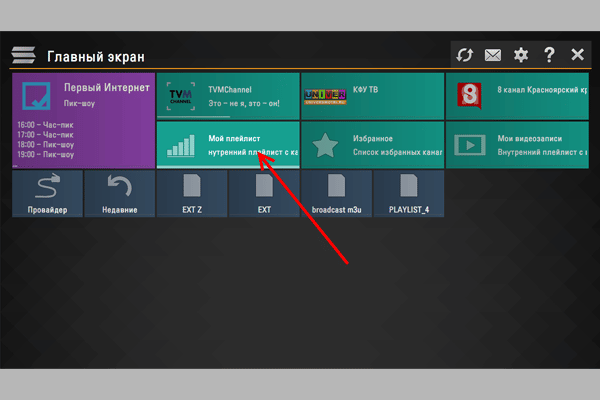
- ਫਿਰ ਤੁਸੀਂ ਕਿਸੇ ਵੀ ਪਲੇਲਿਸਟ ਨੂੰ ਡਾਊਨਲੋਡ ਕਰ ਸਕਦੇ ਹੋ।
ਸਿਰਫ਼ ਇੱਕ ਅੰਦਰੂਨੀ ਪਲੇਲਿਸਟ ਅੱਪਲੋਡ ਕੀਤੀ ਜਾ ਸਕਦੀ ਹੈ ਅਤੇ ਇਹ ਅਧਿਕਾਰਤ m3u ਫਾਰਮੈਟ ਵਿੱਚ ਹੋਣੀ ਚਾਹੀਦੀ ਹੈ। ਨਵੀਂ ਅੰਦਰੂਨੀ ਪਲੇਲਿਸਟ ਨੂੰ ਲੋਡ ਕਰਨ ਨਾਲ ਪੁਰਾਣੀ ਨੂੰ ਆਪਣੇ ਆਪ ਹੀ ਓਵਰਰਾਈਟ ਕਰ ਦਿੱਤਾ ਜਾਂਦਾ ਹੈ।
SS IPTV ਰਾਹੀਂ ਬਾਹਰੀ ਪਲੇਲਿਸਟਸ ਡਾਊਨਲੋਡ ਕਰੋ
ਤੁਸੀਂ ਬਿਲਕੁਲ ਕਿਸੇ ਵੀ ਸਰੋਤ ਤੋਂ ਟੀਬੀ ਲਈ ਇੱਕ ਬਾਹਰੀ ਪਲੇਲਿਸਟ ਡਾਊਨਲੋਡ ਕਰ ਸਕਦੇ ਹੋ। ਵੈੱਬ ‘ਤੇ ਉਹਨਾਂ ਵਿੱਚੋਂ ਬਹੁਤ ਸਾਰੇ ਹਨ। ਅਜਿਹੀਆਂ ਸੂਚੀਆਂ ਨੂੰ ਡਾਊਨਲੋਡ ਕਰਨ ਲਈ, ਹੇਠਾਂ ਦਿੱਤੇ ਕੰਮ ਕਰੋ:
- ਸਕਰੀਨ ਦੇ ਉੱਪਰ ਸੱਜੇ ਕੋਨੇ ਵਿੱਚ ਗੇਅਰ ‘ਤੇ ਕਲਿੱਕ ਕਰਕੇ ਸੈਟਿੰਗਾਂ ‘ਤੇ ਜਾਓ।
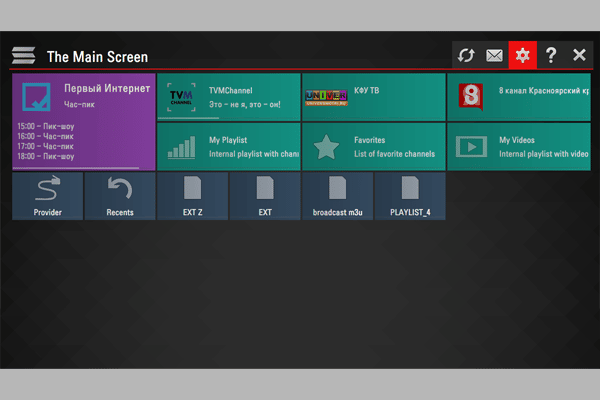
- ਖੱਬੇ ਪਾਸੇ ਆਮ ਸੂਚੀ ਵਿੱਚ ਇਸਨੂੰ ਚੁਣ ਕੇ “ਸਮੱਗਰੀ” ਭਾਗ ‘ਤੇ ਜਾਓ। ਸਿਖਰਲੀ ਲਾਈਨ ਵਿੱਚ, “ਬਾਹਰੀ ਪਲੇਲਿਸਟਸ” ਚੁਣੋ ਅਤੇ ਫਿਰ ਹੇਠਾਂ “ਸ਼ਾਮਲ ਕਰੋ” ਤੇ ਕਲਿਕ ਕਰੋ। ਪਲੇਲਿਸਟ ਦਾ ਲਿੰਕ ਅਤੇ ਇਸਦਾ ਨਾਮ ਦਰਜ ਕਰੋ। “ਸੇਵ” ‘ਤੇ ਕਲਿੱਕ ਕਰੋ (ਬਟਨ ਉੱਪਰ ਸੱਜੇ ਕੋਨੇ ਵਿੱਚ ਸਥਿਤ ਹੈ)।
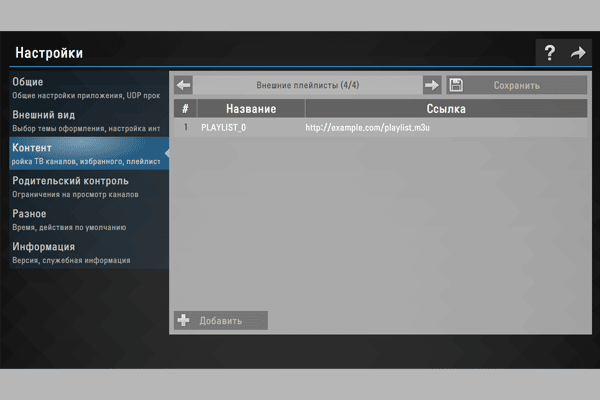
ਡਾਉਨਲੋਡ ਕੀਤੀ ਬਾਹਰੀ ਪਲੇਲਿਸਟ ਦੇ ਆਈਕਨ ਦਾ ਨਾਮ “ਮੇਰੀ ਪਲੇਲਿਸਟ” ਹੋਵੇਗਾ ਅਤੇ ਪ੍ਰੋਗਰਾਮ ਦੀ ਮੁੱਖ ਸਕ੍ਰੀਨ ‘ਤੇ ਤੁਰੰਤ ਦਿਖਾਈ ਦੇਵੇਗਾ। ਜਦੋਂ ਤੁਸੀਂ ਇਸ ਆਈਕਨ ‘ਤੇ ਕਲਿੱਕ ਕਰਦੇ ਹੋ ਤਾਂ IPTV ਪਲੇਲਿਸਟ ਦੀ ਸ਼ੁਰੂਆਤ ਆਪਣੇ ਆਪ ਹੋ ਜਾਵੇਗੀ। ਤੁਹਾਡੇ ਕੋਲ ਬਾਹਰੀ ਪਲੇਲਿਸਟਾਂ ਦੀ ਅਸੀਮਿਤ ਗਿਣਤੀ ਹੋ ਸਕਦੀ ਹੈ।
ਸੂਚੀ ਵਿੱਚ ਸਾਰੇ ਟੀਵੀ ਚੈਨਲ ਜਿਨ੍ਹਾਂ ਨੂੰ ਪ੍ਰੋਗਰਾਮ ਪਛਾਣਨ ਦੇ ਯੋਗ ਸੀ, ਉਹਨਾਂ ਦੇ ਪ੍ਰਤੀਕਾਂ ਦੇ ਨਾਲ ਚੈਨਲ ਪੈਨਲ ‘ਤੇ ਪ੍ਰਦਰਸ਼ਿਤ ਕੀਤੇ ਗਏ ਹਨ। ਟੀਬੀ-ਚੈਨਲਾਂ ਦੇ ਸਹੀ ਪ੍ਰਦਰਸ਼ਨ ਲਈ, ਇਹ ਜ਼ਰੂਰੀ ਹੈ ਕਿ ਉਹਨਾਂ ਦੇ ਸਹੀ ਲਿੰਕ ਅਤੇ ਨਾਮ ਹੋਣ।
- ਜਨਤਕ ਡੋਮੇਨ ਵਿੱਚ ਲਿੰਕ. ਇੱਕ ਬਾਹਰੀ ਪਲੇਲਿਸਟ ਨੂੰ ਟੀਬੀ ਵਿੱਚ ਡਾਊਨਲੋਡ ਕਰਨ ਲਈ, ਇੱਕ ਵਿਸ਼ੇਸ਼ ਐਪਲੀਕੇਸ਼ਨ ਸਰਵਰ ਦੀ ਵਰਤੋਂ ਕੀਤੀ ਜਾਂਦੀ ਹੈ ਅਤੇ, ਇਸਲਈ, ਡਾਊਨਲੋਡ ਕਰਨ ਲਈ ਨੈੱਟਵਰਕ ਤੋਂ ਸਿਰਫ਼ ਜਨਤਕ ਲਿੰਕਾਂ ਦੀ ਵਰਤੋਂ ਕੀਤੀ ਜਾ ਸਕਦੀ ਹੈ।
- ਸਹੀ ਫਾਰਮੈਟ। ਬਾਹਰੀ ਪਲੇਲਿਸਟਾਂ ਲਈ m3u, xspf, asx ਅਤੇ pls ਫਾਰਮੈਟਾਂ ਦੀ ਇਜਾਜ਼ਤ ਹੈ। ਪਲੇਲਿਸਟ ਲਈ utf-8 ਏਨਕੋਡਿੰਗ ਸਟੈਂਡਰਡ ਦੀ ਮੌਜੂਦਗੀ ਦੁਆਰਾ ਸਧਾਰਣ ਲੋਡਿੰਗ ਨੂੰ ਵੀ ਯਕੀਨੀ ਬਣਾਇਆ ਜਾਂਦਾ ਹੈ।
LG ਸਮਾਰਟ ਟੀਵੀ ‘ਤੇ IPTV ਦੇਖਦੇ ਸਮੇਂ ਸੰਭਾਵਿਤ ਸਮੱਸਿਆਵਾਂ ਨੂੰ ਹੱਲ ਕਰਨਾ
ਕੁਝ LG TV ਨੂੰ ਇੰਟਰਐਕਟਿਵ ਟੀਵੀ ਦੇਖਣ ਵਿੱਚ ਸਮੱਸਿਆਵਾਂ ਆ ਸਕਦੀਆਂ ਹਨ। ਅਸੀਂ webOS ਓਪਰੇਟਿੰਗ ਸਿਸਟਮ ‘ਤੇ ਅਧਾਰਤ ਮਾਡਲਾਂ ਬਾਰੇ ਗੱਲ ਕਰ ਰਹੇ ਹਾਂ, ਕਿਉਂਕਿ ਉਹ ਮਲਟੀਕਾਸਟ ਪ੍ਰਸਾਰਣ ਦਾ ਸਮਰਥਨ ਨਹੀਂ ਕਰਦੇ, IPTV ਪ੍ਰਸਾਰਣ ਦਾ ਇੱਕ ਰੂਪ ਹੈ। ਇਸ ਸਥਿਤੀ ਵਿੱਚ, ਆਈਪੀ-ਟੈਲੀਵਿਜ਼ਨ ਦੇ ਕੰਮਕਾਜ ਲਈ ਵਾਧੂ ਉਪਾਅ ਜ਼ਰੂਰੀ ਹਨ. ਸਭ ਤੋਂ ਵਧੀਆ ਹੱਲ ਇੱਕ ਪ੍ਰੌਕਸੀ ਸਰਵਰ ਹੋਵੇਗਾ। ਇਹ ਤੁਹਾਨੂੰ UDP ਪ੍ਰੋਟੋਕੋਲ ਨੂੰ HTTP ਵਿੱਚ ਬਦਲਣ ਦੀ ਇਜਾਜ਼ਤ ਦੇਵੇਗਾ। ਅਜਿਹਾ ਕਰਨ ਲਈ, ਸਰਵਰ ਨੂੰ ਖੁਦ ਚਾਲੂ ਕਰਨ ਤੋਂ ਬਾਅਦ, ਇਸ ਦੀਆਂ ਸੈਟਿੰਗਾਂ ਵਿੱਚ, “ਯੂਡੀਪੀ ਨੂੰ HTTP ਵਿੱਚ ਬਦਲੋ” ਆਈਟਮ ਦੇ ਨਾਲ ਵਾਲੇ ਬਾਕਸ ਨੂੰ ਚੁਣੋ। ਜਾਣਕਾਰੀ ਜਿਵੇਂ ਕਿ IP ਐਡਰੈੱਸ ਅਤੇ ਪੋਰਟ ਦੀ ਵੀ ਲੋੜ ਹੈ:  ਹੋਰ ਸਮੱਸਿਆਵਾਂ:
ਹੋਰ ਸਮੱਸਿਆਵਾਂ:
- ਗਲਤੀ ਸੁਨੇਹਾ. ਜੇਕਰ ਤੁਸੀਂ ਇੱਕ ਡਾਉਨਲੋਡ ਕੀਤੀ ਪਲੇਲਿਸਟ ਨੂੰ ਖੋਲ੍ਹਦੇ ਹੋ, ਤਾਂ ਟੀਬੀ ‘ਤੇ ਚੈਨਲ ਨਹੀਂ ਦਿਖਾਏ ਜਾਂਦੇ ਹਨ, ਪਰ ਇਸ ਦੀ ਬਜਾਏ ਇੱਕ ਕਾਲੀ ਸਕ੍ਰੀਨ ਅਤੇ ਇੱਕ ਗਲਤੀ ਸੁਨੇਹਾ ਪ੍ਰਦਰਸ਼ਿਤ ਹੁੰਦਾ ਹੈ, ਤਾਂ IPTV ਪਲੇਅਰ ਜਾਂ VLC ਪਲੇਅਰਾਂ ਦੀ ਵਰਤੋਂ ਕਰਕੇ ਆਪਣੇ PC ‘ਤੇ ਇਸਨੂੰ ਚਾਲੂ ਕਰਕੇ ਆਪਣੀ ਪਲੇਲਿਸਟ ਦੀ ਸੰਚਾਲਨਤਾ ਦੀ ਜਾਂਚ ਕਰੋ।
- ਕੰਪਿਊਟਰ ‘ਤੇ ਸਭ ਕੁਝ ਕੰਮ ਕਰਦਾ ਹੈ, ਪਰ ਫਿਰ ਵੀ ਟੀਬੀ ‘ਤੇ ਦਿਖਾਈ ਨਹੀਂ ਦਿੰਦਾ। ਜੇਕਰ ਪਲੇਲਿਸਟ ਵਿੱਚ ਮਲਟੀਕਾਸਟ ਸਟ੍ਰੀਮ ਦੇ ਲਿੰਕ ਸ਼ਾਮਲ ਹਨ, ਤਾਂ ਉਹਨਾਂ ਦੇ ਆਮ ਕੰਮ ਲਈ, ਟੀਬੀ ਨੂੰ ਕੇਬਲ ਰਾਹੀਂ ਨੈੱਟਵਰਕ ਨਾਲ ਕਨੈਕਟ ਕੀਤਾ ਜਾਣਾ ਚਾਹੀਦਾ ਹੈ। ਬਹੁਤ ਸਾਰੀਆਂ TBs ਇਹਨਾਂ ਸਟ੍ਰੀਮਾਂ ਦਾ ਸਮਰਥਨ ਨਹੀਂ ਕਰਦੀਆਂ ਹਨ ਅਤੇ ਉਹਨਾਂ ਦਾ ਪਲੇਬੈਕ ਤਾਂ ਹੀ ਸੰਭਵ ਹੈ ਜੇਕਰ UDP ਪ੍ਰੌਕਸੀ ਨੈੱਟਵਰਕ ਰਾਊਟਰ ‘ਤੇ ਕੌਂਫਿਗਰ ਕੀਤੀ ਗਈ ਹੈ।
- ਰੂਸੀ ਆਡੀਓ ਟਰੈਕ ਗੁੰਮ ਹੈ। ਜੇਕਰ ਟੀਵੀ ਚੈਨਲ ਅੰਗਰੇਜ਼ੀ, ਜਰਮਨ, ਫ੍ਰੈਂਚ, ਤੁਰਕੀ ਜਾਂ ਹੋਰ ਭਾਸ਼ਾਵਾਂ ਵਿੱਚ ਦਿਖਾਏ ਜਾਂਦੇ ਹਨ, ਤਾਂ ਆਪਣੀ ਪਲੇਲਿਸਟ ਵਿੱਚ ਆਡੀਓ-ਟਰੈਕ ਵਿਸ਼ੇਸ਼ਤਾ ਲਾਗੂ ਕਰੋ।
ਆਡੀਓ-ਟਰੈਕ ਚੈਨਲ ਦੇ ਆਡੀਓ ਟਰੈਕ ਦਾ ਭਾਸ਼ਾ ਕੋਡ ਹੈ (ਰੂਸ ਲਈ ਇਹ ਰੂਸ ਹੈ)। ਇੱਕ ਵਾਰ ਵਿੱਚ 2-3 ਟਰੈਕਾਂ ਨੂੰ ਨਿਸ਼ਚਿਤ ਕਰਨਾ ਸੰਭਵ ਹੈ, ਕਾਮਿਆਂ ਦੁਆਰਾ ਵੱਖ ਕੀਤਾ ਗਿਆ ਹੈ: “rus, pl, eng”. ਮਿਆਰੀ ਟਰੈਕ ਸੂਚੀ ਵਿੱਚ ਪਹਿਲਾ ਹੈ। ਇੱਕ ਪਲੇਲਿਸਟ ਵਿੱਚ ਭਾਸ਼ਾ ਕੋਡ ਕਿਹੋ ਜਿਹਾ ਦਿਖਾਈ ਦਿੰਦਾ ਹੈ ਇਸਦਾ ਇੱਕ ਉਦਾਹਰਨ: #EXTINF:0 tvg-name=”CTC” audio-track=”rus”, CTC।
- ਪਲੇਲਿਸਟ ਨੂੰ ਡਾਊਨਲੋਡ ਕਰਨ ਤੋਂ ਬਾਅਦ, ਟੀਵੀ ਚੈਨਲਾਂ ਅਤੇ ਈਪੀਜੀ ਦੇ ਲੋਗੋ ਪ੍ਰਦਰਸ਼ਿਤ ਨਹੀਂ ਹੁੰਦੇ ਹਨ। SS IPTV ਵਿੱਚ ਇੱਕ ਬਹੁਤ ਹੀ ਗੰਭੀਰ ਟੀਬੀ ਚੈਨਲ ਪਛਾਣ ਪ੍ਰਣਾਲੀ ਹੈ, ਜੋ ਕਿ 90% ਤੋਂ ਵੱਧ ਮਾਮਲਿਆਂ ਵਿੱਚ ਕੰਮ ਨਾਲ ਨਜਿੱਠਦੀ ਹੈ। ਜੇਕਰ ਅਜਿਹਾ ਨਹੀਂ ਹੁੰਦਾ ਹੈ, ਤਾਂ ਤੁਹਾਨੂੰ ਇਹ ਜਾਂਚ ਕਰਨ ਦੀ ਜ਼ਰੂਰਤ ਹੈ ਕਿ ਕੀ ਪਲੇਲਿਸਟ ਵਿੱਚ ਦਰਸਾਏ ਗਏ ਚੈਨਲਾਂ ਦੇ ਨਾਮ ਆਦਰਸ਼ਾਂ ਨਾਲ ਮੇਲ ਖਾਂਦੇ ਹਨ। ਤੁਹਾਨੂੰ ਇਹ ਵੀ ਯਾਦ ਰੱਖਣਾ ਚਾਹੀਦਾ ਹੈ ਕਿ ਸਿਰਲੇਖ ਵਿੱਚ ਬੇਲੋੜੇ ਅੱਖਰ ਅਤੇ ਤੱਤ ਨਹੀਂ ਹੋਣੇ ਚਾਹੀਦੇ (ਸੂਚਕਾਂਕ, ਸ਼੍ਰੇਣੀ ਦਾ ਨਾਮ, ਆਦਿ)।
- ਵੀਡੀਓ ਸਮਗਰੀ ਵਾਲੀ ਪਲੇਲਿਸਟ ਨਾਲ ਕੰਮ ਕਰਦੇ ਸਮੇਂ ਸਮੱਸਿਆਵਾਂ। ਜੇਕਰ ਵੀਡੀਓ ਸਹੀ ਢੰਗ ਨਾਲ ਪ੍ਰਦਰਸ਼ਿਤ ਕੀਤਾ ਗਿਆ ਹੈ, ਪਰ ਇਹ ਰੀਵਾਈਂਡ ਜਾਂ ਵਿਰਾਮ ਨਹੀਂ ਕਰਦਾ ਹੈ, ਤਾਂ ਪਲੇਲਿਸਟ ਨੂੰ ਦੁਬਾਰਾ ਲੋਡ ਕੀਤਾ ਜਾਣਾ ਚਾਹੀਦਾ ਹੈ, ਪਰ “ਵੀਡੀਓ” ਭਾਗ ਦੁਆਰਾ, ਜੋ ਕਿ ਪਲੇਅਰ ਦੀਆਂ ਸੈਟਿੰਗਾਂ ਵਿੱਚ ਸਥਿਤ ਹੈ।
LG ਸਮਾਰਟ ਟੀਵੀ ‘ਤੇ SS IPTV ਦੀ ਵਰਤੋਂ ਕਰਨਾ ਟੀਵੀ ਦੇਖਣਾ ਜਿੰਨਾ ਸੰਭਵ ਹੋ ਸਕੇ ਸੁਵਿਧਾਜਨਕ ਬਣਾਉਂਦਾ ਹੈ। SS IPTV ਪ੍ਰੋਗਰਾਮ ਅਤੇ ਸਹੀ ਪਲੇਲਿਸਟ ਦੇ ਕਾਰਨ, ਤੁਸੀਂ ਹੁਣ ਉਹਨਾਂ ਪ੍ਰੋਗਰਾਮਾਂ ਦੁਆਰਾ ਸਕ੍ਰੋਲ ਕਰਨ ਵਿੱਚ ਸਮਾਂ ਬਰਬਾਦ ਨਹੀਂ ਕਰ ਸਕਦੇ ਜੋ ਤੁਹਾਡੇ ਲਈ ਦਿਲਚਸਪ ਨਹੀਂ ਹਨ। ਪਲੇਅਰ ਸਥਾਪਿਤ ਕਰੋ, ਪਲੇਲਿਸਟ ਡਾਊਨਲੋਡ ਕਰੋ ਅਤੇ ਦੇਖਣਾ ਸ਼ੁਰੂ ਕਰੋ।








С плеером SS IPTV на нашем Smart TV LG мы себя чувствуем довольно комфортно. Найти его нам труда не составило, находится оно в магазине приложений LG и с установкой и настройкой тоже сложностей не было. Чтобы не возникало проблем в просмотре мы пользуемся подключением к сети напрямую через кабель. Настройка плейлиста несложная, я думаю каждый с этим разберется сам, за то потом можно не тратя время на поиски, смотреть необходимый вам контент. Раньше мы и не мечтали даже о таком, технологии сейчас удивляют каждый день чем-то новеньким
Новая функция плеер IPTV,позволяет самостоятельно выбирать каналы для просмотра.
Новые функции помогают реализовать различные видеозаписи из социальных сетей.
Я сама установила,с этим проблем нет. Сама установка не занимает много времени.Хочу чтоб такая функция была во всех телевизорах.Мой телевизор поддерживает технологию Smart TV,что способствует пользоваться новой услугой. Информационные технологии идут ноги со временем. Развиваются каждый день нано технологии.Мне интересно,что ждать дальше.Какие функции еще появятся.
С плеером SS IPTV на нашем Smart TV LG мы себя чувствуем довольно комфортно. Найти его нам труда не составило, находится оно в магазине приложений LG и с установкой и настройкой тоже сложностей не было.
enbleme ist kein deutsch enbleme ist französisch kein deutsch
logos oder zeichen im deutsch .
wie kann ich die französisch programe aktiviert ich habe ein lg k
4k fernsehe tf1 und tv5 monde funktioniert sowie auch auf die
kabel tv aber das reste nicht .
سلام . وقت بخیر کد مربوطه داخل سایت وارد میکنم ولی گزنیه پلیر داخل خود برنامه فعال نمیشه . ممکنه راهنمایی کنید . ممنون
Хочу поделится отличным сервисом IPTV, множество каналов разных групп в том числе детские, музыкальные, фильмовые, ХХХ. Отличное качество! Доступная цена: 1-2$ Рекомендую!
https://satbiling.com/register.php?partner=7861